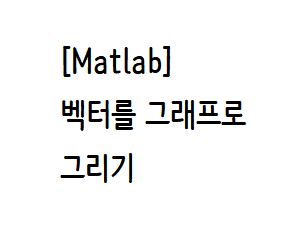
벡터를 그래프로 그리는 방법은 다양하다.
형식은 이렇다.
figure(번호), plot(행렬)
figure(번호), stem(행렬)
figure(번호), bar(행렬)
ㅡ여기서 figure(번호)는, 넣는 번호에 따라서 1번, 2번, 3번, ... 각개의 창을 띄운다는 것이다. 서로 다른 창에 띄워보고 싶을 때 번호를 다르게 하면 된다.
ㅡ원래 plot(x축값, y축값)따위로 많이 넣는데, 이번 포스팅에서 볼 것처럼 벡터행렬 하나만 넣으면 x축값은 기본적으로 1,2,3,4, ...로 정해지고, 우리가 넣는 벡터는 y값으로 부여된다.
ㅡplot, stem, bar은 그릴 그래프 모양에 따라 다르다.
plot
다음과 같은 v벡터를
figure(1), plot(v)하면 벡터를 그릴 수 있다.

figure(1) : 1번창에 그림을 그린다는 것
figure(2)를 쓰면 2번창을 새로 띄울 수 있다.
이런식으로 v=[1 3 2 4]라는 벡터를 plot에 넣어서 실행하면 다음과 같은 창이 뜬다.
y축에 1 2 3 4가 부여된다.

위 그림은 기본적으로 '파란색 실선'으로 나타내어진다.
그런데 이건 옵션을 통해 다른 걸로 설정할 수 있다.
plot(v, 옵션) 이런 형태이다. 옵션을 한번 줘보자!

여기서 'r-'옵션의 r은 red고 -는 실선이라는 거다.
명령창에 help plot을 치면 다양한 옵션을 확인할 수 있다.
필요할 때 명령창에서 help plot을 통해 그때그때 확인하며 사용하자.
아래 그림처럼 빨간 실선으로 변신!

벡터를 실선 말고 square로 표시하려면 다음과 같은 옵션을 준다.
b는 blue, s는 square이다. (잘 모르면 help plot의 도움을 받자. 나중에는 결국 익숙해질 것이다)


stem
plot(v) 말고 stem(v)라는 것도 있다.
stem(v)는 다음과 같은 모양이다.

bar
bar는 막대그래프 모양이다.

벡터를 x좌표, y좌표에 넣기
각 벡터를 x좌표, y좌표로 부여하고 싶을 때가 많을 것이다.
그럼 그냥..
만약에 막대그래프를 그린다고 하면
bar(x, y)처럼 담으면 된다.

figure(1), bar(x,v)

다음시간에는 벡터말고 행렬을 그려보자.
'수학' 카테고리의 다른 글
| [Matlab] .m파일 작성 | script 파일 작성하는 방법 (0) | 2021.03.21 |
|---|---|
| [Matlab] 행렬을 그래프로 그리기 | Plotting Arrays | plot, stem, bar (0) | 2021.03.18 |
| [Matlab] 행렬 | 특정 열 기준으로 내림차순 나열한 행렬 구하기 | 크기순, 오름차순 (6) | 2021.03.18 |
| [Matlab] 10의 거듭제곱 수열 만들기 (0) | 2021.03.18 |
| [Matlab] 시그마 연산 예제 (0) | 2021.03.18 |
